In Azure DevOps con le classic build pipeline avevamo a disposizione la possibilità di taggare automaticamente il repository a valle di una build completata con successo. Tuttavia, questa opzione non esiste più per quanto riguarda le pipeline YAML di cui abbiamo già visto più volte i vantaggi. E' possibile ottenere piuttosto semplicemente lo stesso comportamento, con uno semplice script di powershell, powershell core o bash:
steps:
- checkout: self
persistcredentials: true
- pwsh: |
git config user.email $env:BUILD_REQUESTEDFOREMAIL
git config user.name $env:BUILD_REQUESTEDFOR
git tag -a $env:TAG -m "Released by $env:BUILD_REQUESTEDFOR"
git push origin $env:TAG
env:
TAG: $(Build.BuildNumber)Come si può vedere, i passaggi necessari sono due: nel primo, andiamo a specificare in maniera esplicita il checkout del repository corrente perchè dobbiamo avere a disposizione le credenziali di git, tramite la property persistcredentials, mentre nel secondo caso andiamo ad eseguire il vero e proprio script che non farà nient'altro che il push del tag sul repository. Non necessario, ma consigliato, è l'aggiunta della configurazione dell'utente che vorrà applicare la tag, sfruttando le variabili predefinite di Azure DevOps Build.RequestedFor (il nome dell'utente) e Build.RequestedForEmail (la mail), così da avere piena tracciabilità di chi ha applicato il tag.
Questo sistema ci consente anche di aggiungere condizioni custom, che non era possibile esplicitare nelle pipeline classiche. Un esempio è, di fatto, rappresentato dal fatto di voler taggare il repository solamente quando la build è eseguita verso il branch main/master, ovvero quando una pull request è mergiata e non quando è creata o su un branch di feature, ma chiaramente la personalizzazione è a nostra discrezione secondo le esigenze di business.
E' importante ricordare che lo script è necessario ma non sufficiente. Poichè il tag viene applicato dall'agent e non da un utente, è obbligatorio fare in modo che l'agent stesso abbia i permessi di contribute sul repository di riferimento:
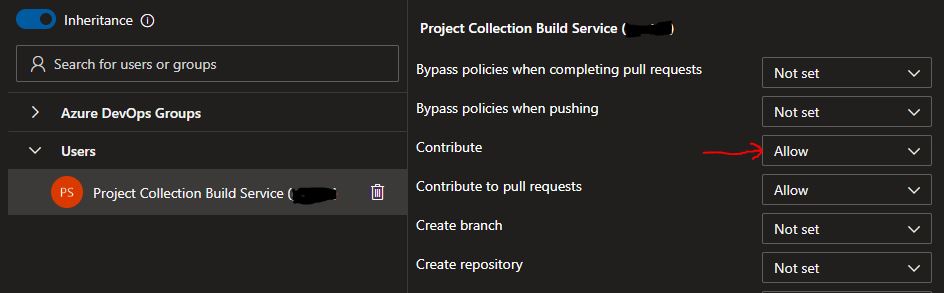
Commenti
Per inserire un commento, devi avere un account.
Fai il login e torna a questa pagina, oppure registrati alla nostra community.
Approfondimenti
Effettuare il refresh dei dati di una QuickGrid di Blazor
Generare una User Delegation SAS in .NET per Azure Blob Storage
Gestire la cancellazione di una richiesta in streaming da Blazor
Ottimizzare le pull con Artifact Cache di Azure Container Registry
Configurare lo startup di applicazioni server e client con .NET Aspire
Generare HTML a runtime a partire da un componente Razor in ASP.NET Core
Utilizzare Azure Cosmos DB con i vettori
Utilizzare WhenEach per processare i risultati di una lista di task
Utilizzare l'espressione if inline in una pipeline di Azure DevOps
Cancellare una run di un workflow di GitHub
Managed deployment strategy in Azure DevOps




